티스토리 뷰
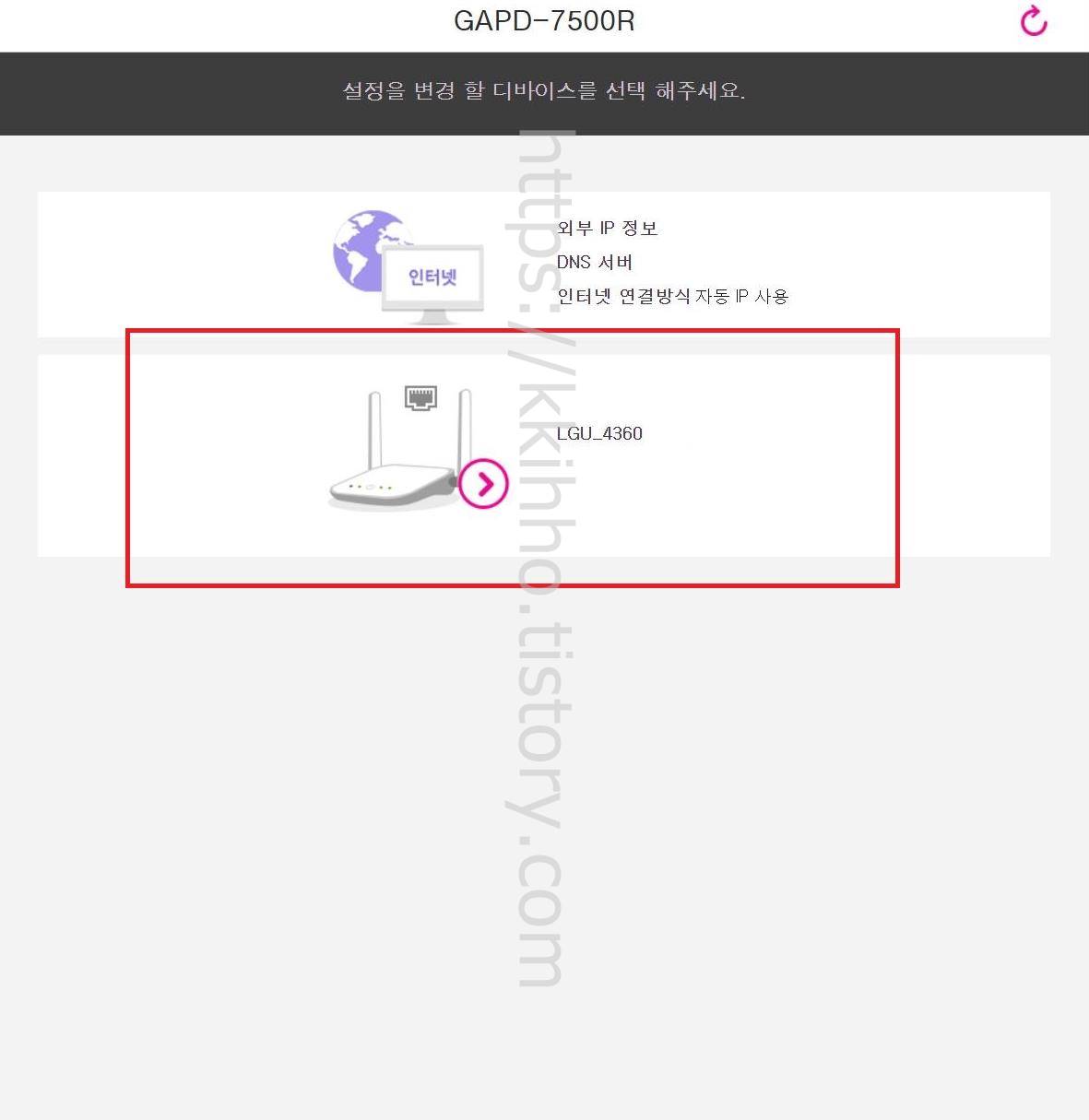
엘지 lg 유플러스 와이파이 공유기 설정 비밀번호 변경 초기 비밀번호(패스워드) ip 접속 주소, 엘지 유플러스 와이파이 공유기 같은 경우 별도로 설정이 가능하다. 보통 설정을 한다고 하면 기존 비밀번호 대신 내가 원하는 비밀번호로 변경 하기를 원할텐데 우선 변경을 진행하려면 브라우저 실행 후에 주소창에 ip 접속 주소 192.168.219.1 입력 후에 엔터를 눌러준다. 그럼 위와 같이 유플러스 와이파이 공유기 페이지로 진입되며 여기서 와이파이 모양 기기 아이콘을 눌러준다.
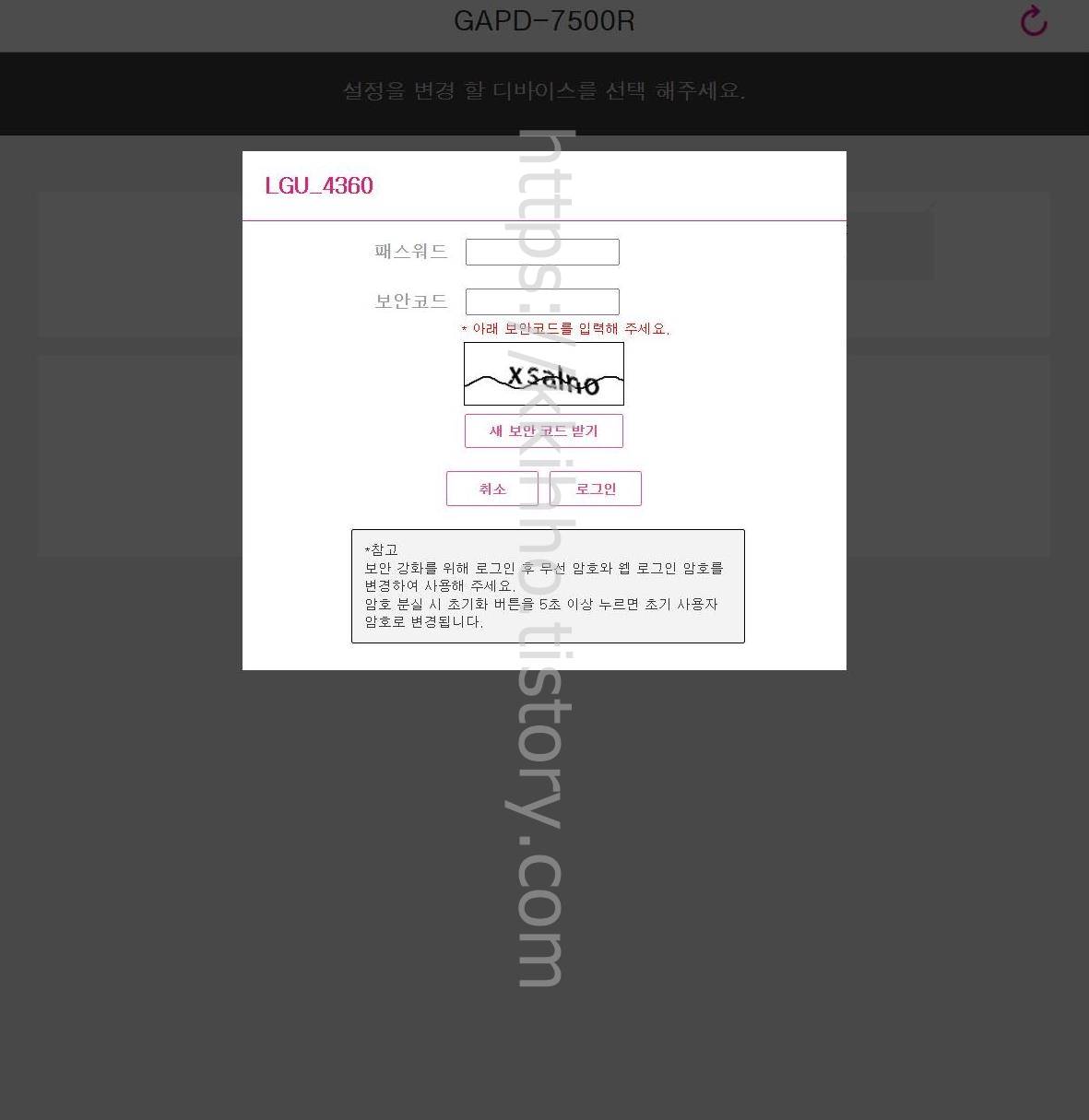
와이파이 모양 기기 아이콘을 눌러주면 해당 팝업창이 나타나며 여기서 패드워드 및 보안코드를 입력하고 로그인 버튼을 눌러주면 된다.

여기서 무슨 패스워드를 입력해야 하는지 고민이 될텐데. 공유기 웹 관리자 로그인 암호를 입력하면 된다. 관리자 로그인 암호 같은 경우 와이파이 공유기 기기 뒷면에 부착되어 있는 스티커에서 확인이 가능하다. 아무튼 정보 입력 후에 로그인 버튼을 눌러준다.
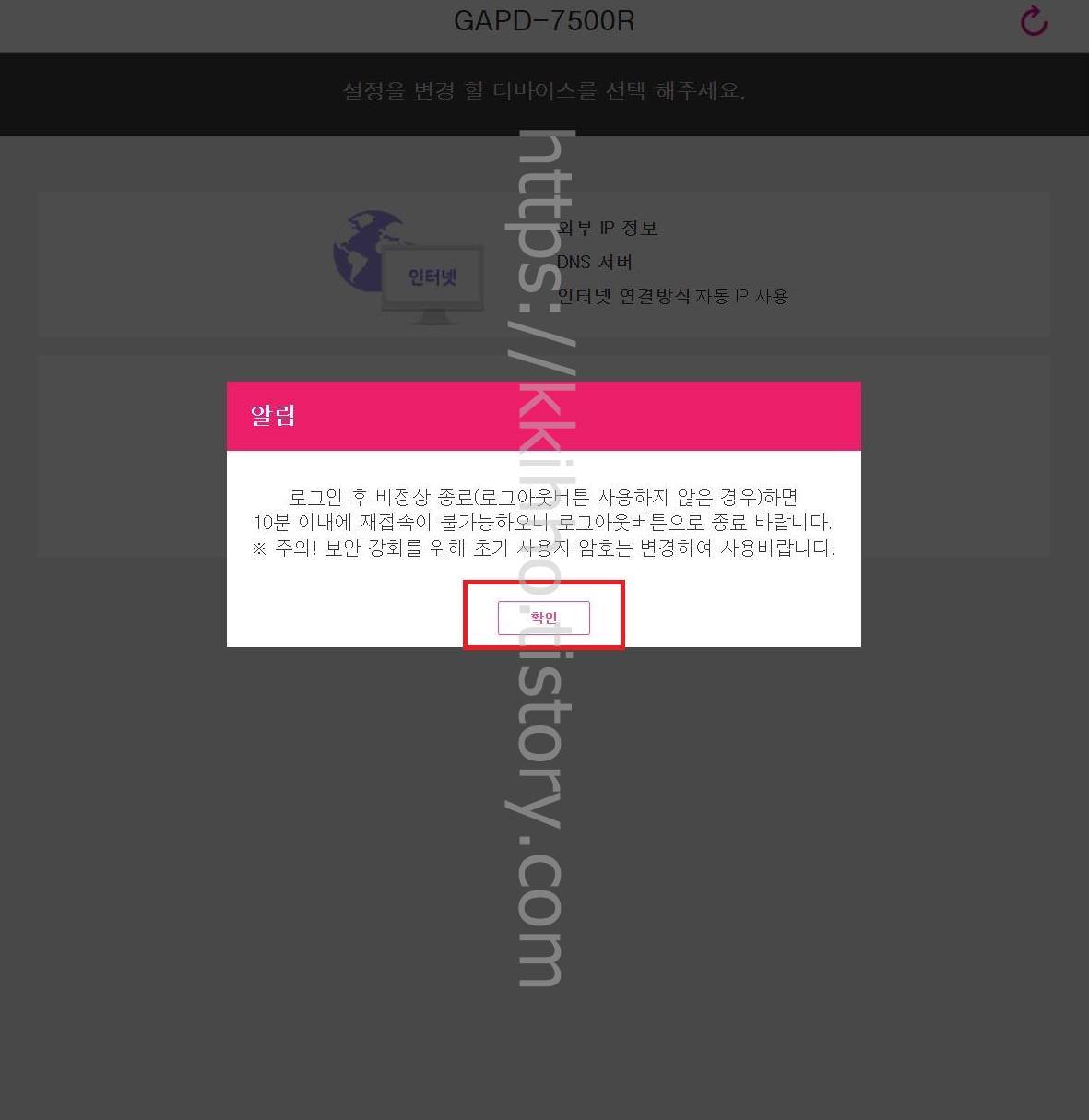
알림, 로그인 후 비정상 종료 로그아웃 버튼을 사용하지 않는 경우 10분 이내에 재접속이 불가능하다는 팝업창이 뜨는데 한번 읽어보고 확인 버튼을 눌러준다. 그리고 비밀번호가 맞게 입력됐다면 엘지 유플러스 공유기 관리자 홈페이지로 넘어가게 된다.

유플러스 관리자 홈페이지로 넘어왔다면 이제 유플러스 와이파이 공유기 비밀번호 설정을 위해 2.4GHz, 5GHz 설정 바로가기 버튼을 눌러 들어간다. 순차적으로 진행하면 된다.

설정 바로가기 버튼을 눌러 넘어오면 몇가지 항목들이 나타나는데 비밀번호 변경 설정을 진행하려면 보안 암호 부분에서 기존 암호를 제거하고 새롭게 사용하고자 하는 본인만의 암호를 입력한다.

새롭게 사용하고자 하는 비밀번호를 입력했다면 곧바로 우측 하단에 위치하고 있는 설정 적용 버튼을 눌러준다. 그리고 대략 30초를 기다리면 설정 완료가되며 네트워크를 사용하면 되겠다. 그럼 여기까지 포스팅을 마치며 엘지 lg 유플러스 와이파이 공유기 설정 비밀번호 변경 초기 비밀번호(패스워드) ip 접속 주소에 대하여 간단하게 알아보는 시간이었다.
'IT정보' 카테고리의 다른 글
| 린나이 보일러 서비스센터 as 접수 및 전화번호 (0) | 2023.10.12 |
|---|---|
| 신세계상품권 모바일교환권 사용방법 이마트 키오스크 상품권 교환방법 (0) | 2023.10.12 |
| 윈도우10 정품인증 cmd 라이센스 만료 해결방법 (0) | 2023.10.12 |
| 윈도우11 공유폴더 만들기 설정 방법 (0) | 2023.10.12 |
| 갤럭시 배터리 교체비용 가격 알아보기 (0) | 2023.10.12 |
